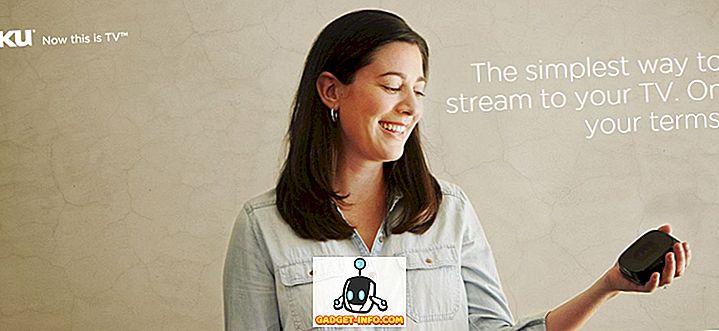Di semua perubahan desain yang pernah dibuat Apple, overlay kontrol kecerahan / volume telah bertahan sepanjang sembilan yard. Hamparan kontrol volume / kecerahan Apple pada perangkatnya mencolok, menghalangi alur kerja Anda dan merupakan gangguan besar terutama ketika Anda menonton film. Pencarian cepat di StackOverflow mengungkapkan banyak orang mengomel tentang cara mengubah overlay menjadi sesuatu yang minimal atau bahkan sepenuhnya menonaktifkannya. Walaupun ada banyak jailbreak tweak yang mengubah overlay menjadi sesuatu yang tidak mengganggu pada iPhone, hal-hal yang belum begitu cantik untuk Mac. Hari ini, saya akan menunjukkan kepada Anda cara mengubah Volume / kontrol kecerahan tampilan Mac, alias HUD, menjadi sesuatu yang kurang menonjol dan minimal dalam 2 langkah mudah.
Catatan: Tidak seperti kebanyakan tweak lainnya, saya secara pribadi telah memverifikasi bahwa metode ini berfungsi pada macOS Sierra 10.12 terbaru, dan harus kompatibel mundur sepenuhnya hingga OS X macOS 10.9.
1. Nonaktifkan System Integrity Protection (SIP)
Catatan : SIP diperkenalkan pada 10.11 El Capitan, jadi jika Anda menjalankan versi macOS yang lebih lama, Anda harus melewati langkah ini. Selain itu, harap diingat bahwa menonaktifkan SIP berpotensi memperbolehkan perangkat lunak berbahaya mengubah file sistem. Disarankan untuk mengaktifkan SIP segera setelah Anda selesai dengan seluruh proses ini.
Untuk menonaktifkan Perlindungan Integritas Sistem pada macOS yang menjalankan 10.11 El Capitan atau yang lebih baru—
- Klik pada menu -> " Restart ..."

- Tahan tombol CMD + R di keyboard Anda hingga Anda boot ke OS pemulihan. Boot ke pemulihan mungkin memakan waktu sedikit lebih lama dari boot biasa Anda.
- Klik pada " Utilities " -> " Terminal " dari menu bar di bagian atas.

- Masukkan perintah “ csrutil disable; reboot ”(tanpa tanda kutip).
Ini akan menonaktifkan SIP dan Mac Anda harus memulai ulang secara otomatis.
2. Pasang mySIMBL
mySIMBL adalah garpu SIMBL, alat untuk menyuntikkan kode pihak ketiga ke dalam aplikasi yang dikembangkan untuk Mac. Ini adalah tempat lengkap untuk mengelola plugin SIMBL dan mengubah Mac Anda tanpa membuat tangan Anda kotor pada bagian pengkodean.
- Buka mySIMBL, navigasikan ke tab "Discover" di sebelah kiri dan klik " Wolf's plugins ".

- Arahkan ke " cleanHUD " -> " Instal ".

Setelah Anda menginstal plugin cleanHUD untuk mySIMBL, cukup restart Mac Anda . Setelah boot-up, coba tekan tombol volume / kecerahan pada keyboard Mac Anda dan Anda akan disambut oleh overlay kontrol minimalis semua baru yang berpusat pada bilah menu di atas. Itu tidak menghalangi Anda saat Anda sedang mengerjakan sesuatu dan terlihat jauh lebih menyenangkan daripada implementasi standar Apple.

CleanHUD berfungsi dengan baik, tetapi memiliki masalah sendiri. Misalnya, untuk beberapa alasan, saya tidak dapat membuatnya berfungsi pada aplikasi layar penuh . Itu juga secara acak memutuskan untuk tidak menampilkan bilah kecerahan / volume kadang-kadang. Untungnya, Anda selalu dapat mengubah volume / kecerahan terlepas dari apakah itu menampilkan HUD overlay kontrol atau tidak.
Saat melakukannya, Anda dapat menelusuri beberapa plug-in lainnya untuk SIMBL untuk mengubah Mac sesuai keinginan Anda. Saya akan senang melakukan posting pada beberapa plugin SIMBL pilihan sendiri jika ada cukup banyak permintaan untuk itu.
Pertanyaan yang Sering Diajukan (FAQ)
Bagaimana cara kembali ke overlay volume / kecerahan volume default Apple?
Buka mySIMBL dan arahkan ke "Temukan" tab di sebelah kiri. Klik " Wolf's plugins " -> " cleanHUD " -> " Hapus ". Mulai ulang Mac Anda. (Tapi aku tidak tahu mengapa kamu ingin kembali!)

Bagaimana cara mengaktifkan kembali Perlindungan Integrasi Sistem?
Oh, jadi kamu ingat. Ikuti prosedur dari Langkah 1, tetapi ubah saja perintah menjadi “ csrutil enable; reboot ”(tanpa tanda kutip).
Mac saya default ke overlay kontrol Apple setelah setiap Reboot
Buka mySIMBL, klik pada " Preferences " dan pastikan kotak " Run helper at login " dicentang. Jika Anda masih melihat overlay kontrol default Apple setiap waktu, saya khawatir itu tidak berfungsi dengan Mac Anda. Taruhan terbaik Anda akan mengajukan laporan bug dengan pengembang.

Bagaimana cara mencopot sepenuhnya mySIMBL?
Buka mySIMBL dan arahkan ke "SIMBL" -> " Copot pemasangan SIMBL ".

Ubah Overlay Kontrol Volume / Kecerahan Mac Anda Menggunakan Langkah-Langkah Ini
Dengan menggunakan dua langkah mudah ini, Anda dapat mengganti HUD overlay kontrol yang menjengkelkan Apple dengan overlay yang sederhana dan bersih. Jadi bagaimana Anda menyukai mod cleanHUD di Mac Anda? Jika Anda menemukan tweak lain yang memungkinkan Anda mengubah overlay kontrol, beri tahu saya di bagian komentar di bawah.
![Nerdy Pickup Lines oleh Mashable Crew [Video]](https://gadget-info.com/img/more-stuff/363/nerdy-pickup-lines-mashable-crew.jpg)